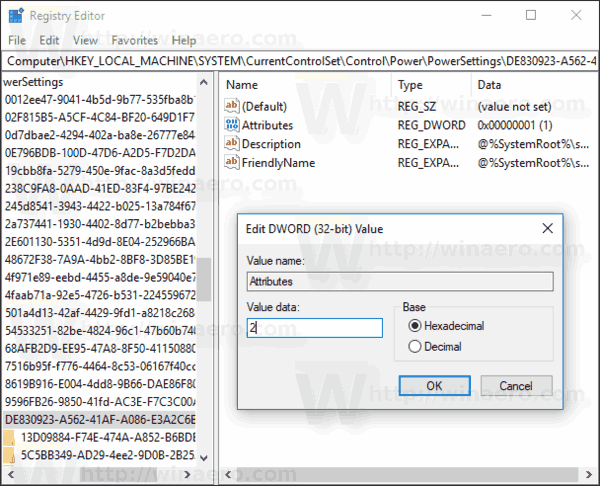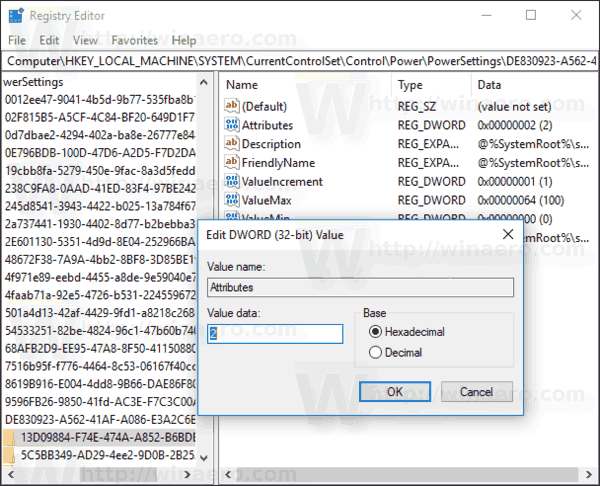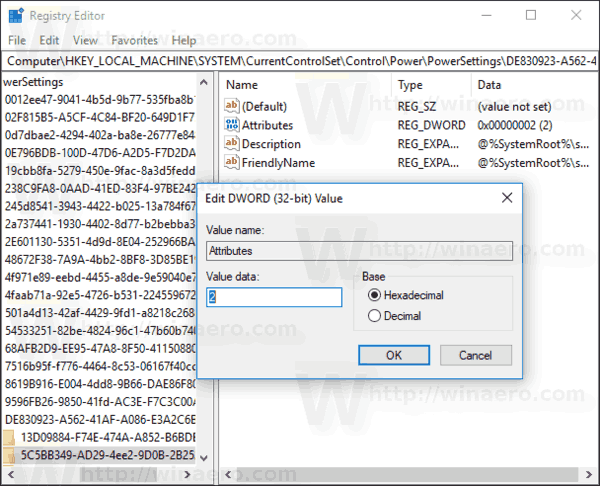ونڈوز 10 میں ، کلاسیکی کنٹرول پینل میں پاور آپشنز میں 'انرجی سیور' آپشن شامل کرنا ممکن ہے۔ اس سے ڈسپلے کی چمک کی سطح اور بیٹری چارج لیول کی تشکیل کی اجازت ہوگی جس میں انرجی سیور آن ہے۔
آپشن طاقت بچانے والا ونڈوز 7 اور ونڈوز 8 میں کنٹرول پینل کے پاور آپشنز ایپلٹ میں موجود تھا۔ تاہم ، مائیکروسافٹ نے اسے ونڈوز 10 میں ہٹانے کا فیصلہ کیا۔ ونڈوز 10 میں بیٹری سیور کو کیسے اہل بنائیں . اس کا مقصد پس منظر کی ایپ کی سرگرمی کو محدود کرکے اور آپ کے آلے کے ہارڈ ویئر کو بجلی کی بچت کے موڈ میں ڈال کر اپنے کمپیوٹر کی بیٹری کو بچانا ہے۔
اگر آپ آپشن کو بحال کرنا چاہتے ہیں تو نیچے دی گئی ہدایات پر عمل کریں۔
ونڈوز 10 میں انرجی سیور کو پاور آپشنز میں شامل کرنا ، درج ذیل کریں۔
واٹس ایپ سنگل ٹک ایک طویل وقت کے لئے
- رجسٹری ایڈیٹر کھولیں .
- درج ذیل کلید پر جائیں:
HKEY_LOCAL_MACHINE Y نظام کرنٹکنٹرولسیٹ کنٹرول پاور پاور سیٹنگز DE830923-A562-41AF-A086-E3A2C6BAD2DA
اشارہ: آپ کر سکتے ہیں کسی بھی مطلوبہ رجسٹری کی کلید کو ایک کلک کے ذریعے رسائی حاصل کریں .
- دائیں پین میں ، تبدیل کریںاوصاف1 سے 2 تک 32 بٹ DWORD ویلیو۔ مندرجہ ذیل اسکرین شاٹ ملاحظہ کریں:
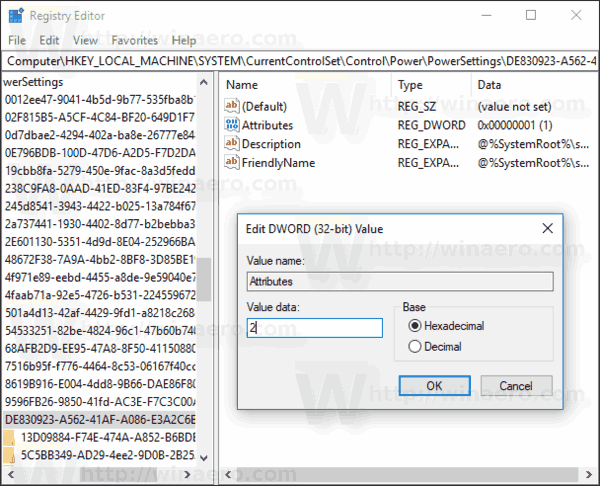
- مقرراوصافاگلی کلید کے تحت 2 کی قیمت:
HKEY_LOCAL_MACHINE Y نظام کرنٹکنٹرولسیٹ کنٹرول پاور پاور سیٹنگز DE830923-A562-41AF-A086-E3A2C6BAD2DA 13D09884-F74E-474A-A852-B6BDE8AD033
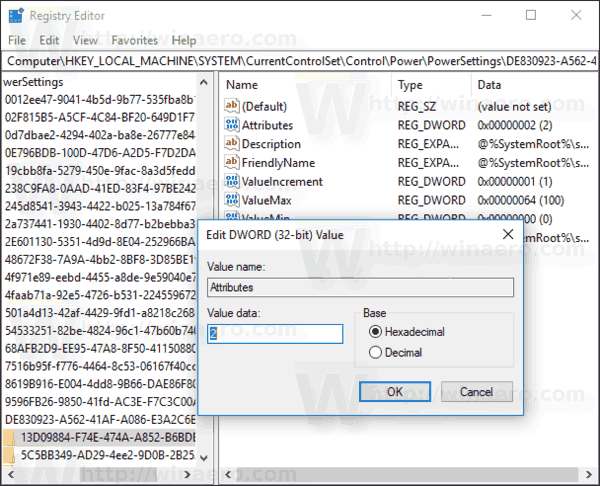
- آخر میں ، سیٹ کریںاوصافمندرجہ ذیل کلید کے تحت 2 کی قیمت:
HKEY_LOCAL_MACHINE Y نظام کرنٹکنٹرولسیٹ کنٹرول پاور پاور سیٹنگز DE830923-A562-41AF-A086-E3A2C6BAD2DA 5C5BB349-AD29-4ee2-9D0B-2B25270F7A
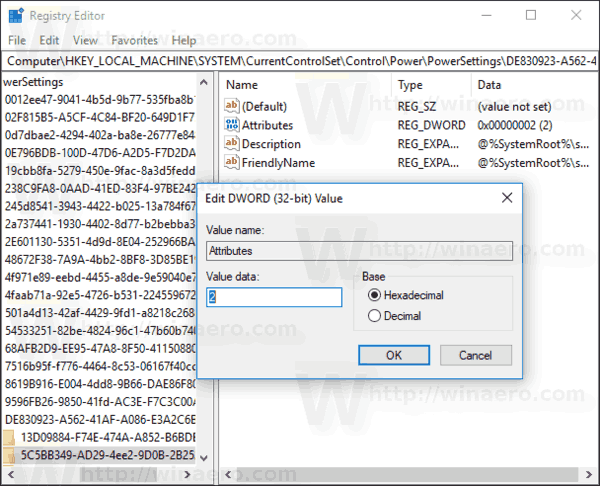
ایک بار جب آپ یہ تبدیلیاں کرتے ہیں تو ، 'انرجی سیور' پاور آپشنز میں نظر آئے گا۔
اشارہ: آپ کر سکتے ہیں ونڈوز 10 میں کسی پاور پلان کی ایڈوانس سیٹنگیں کھولیں .
پہلے:
کے بعد:

اسنیٹ چیٹ پر گھنٹہ گلاس کتنا دن چلتا ہے؟
آپ نے جو آپشن شامل کیا ہے اسے دور کرنے کے لئے ، صفات کی ڈیٹا ویلیو کو 1 پر سیٹ کریں۔
اپنا وقت بچانے کے ل you ، آپ استعمال میں تیار رجسٹری فائلوں کو ڈاؤن لوڈ کرسکتے ہیں:
رجسٹری فائلیں ڈاؤن لوڈ کریں
یہی ہے.